طريقة تسجيل الدروس من البايلوكس

حمله بالضغط هنا
سنقوم بضبط خاصيتين :
1 input Control و 2 Output Format
اذا مررنا الفأرة على الخاصية الاولى input Control
يظهر معنا الجدول التالي

اختر ستيرو ماكس ثم ضع المؤشر المقابل كما في الصور تماما ... حتى تتحصل على تسجيل ممتاز لا ترفعه ، بل اختر كما في الصورة فوق ..
لكن انتبه
اذا كانت عندك مثلا مداخلة فهنا اختر ميكرفون
يمكن التنقل بين الاختياران ميكرفون وستيرو ماكس اثناء التسجيل
اذا كنت تسجل كلام غيرك اختر Stereo Mix
اذا امسكت المكرفون للتحدث في الغرفة اختر Microphon
الان ضبط الخاصية الثانية Output Format

اذا مررت الفأرة عليها تتحصل على الجدول التالي والذي يحدد نوع التسجيل :

اختر الصيغة الأولى mp3
اذا مررت الفارة أمامها تتحصل على خصائص متعددة لنوع الصوت المراد تسجيله
سنختار القيمة 44100 - 48 Stero
كما في الصورة :

لكن لما هذه القيمة بالذات ؟
هذه القيمة قيمة وسط ، ومعناه ..اذا اخترت قيم اكبر من هذه فانك ستتحصل على تسجيل ذو صوت ممتاز لكن بحجم كبير جدا جدا
اما اذا اخترت قيمة اصغر من هذه فانك ستتحصل على تسجيل بحجم صغير لكن بنوعية رديئة
اما القيمة 44100 - 48 Stero فهي قيمة وسط ، اي انها تجمع بين الصوت الممتاز وبين الحجم المقبول
يمكنك كذلك اختيار القيمة 44100 - 32 Stero ..لكن لا تنزل لاقل منها فستتحصل على صوت رديئ
الان انتهينا من ضبط الخاصيتين 1 input Control و 2 Output Format
سنبدأ التسجيل :

البرنامج هذا غير مجاني .. يقترح عليك امران :
اما ان تدفع ثمنه
واما ان تنتظر 5 ثواني اذا لم ترغب في الدفع ..وهذا شرطهم الوحيد
سنوافق على شرطهم البسيط وننتظر 5 ثواني فقط لبدء التسجيل :

ثم ابدء التسجيل :

يظهر لك المستطيل الاخضر وهو مؤشر يبين لك حالة التسجيل :

مادام هذا المؤشر الاخضر موجود فمعناه انك تسجل
اثناء التسجيل تومض العلامة الحمراء ، يمكنك من خلاله ايضا معرفة كم سجلت من وقت
عند نهاية التسجيل تقوم بحفظه بهذه الطريقة :

ثم :

ومبروك عليك تم التسجيل بنجاح
لا تنس الخروج من البرنامج :

تم بحمد الله و اني أبرأ لله تعالى من أي استخدام سيئ للبرنامج
والسلام عليكم و رحمة الله وبركاته
منقوول من موقع المجالس

الصلاة والسلام على رسول الله وعلى آله وصحبه ومن والاه ..اما بعد :
فهذا ان شاء الله تعالى شرح لكيفية تسجيل الدروس و الخطب والمحاضرات من البايلوكس ، ولقد راعيت في هذا اختيار أبسط برنامج ممكن بعيدا عن التعقيدات ..لا يحتاج الى كراك ، او الى كثير ضبطٍ .. والحمد لله ، وفقني الله أن وجدت برنامج بسيط يفي بالغرض ان شاء الله تعالى ، شرح متعوب عليه اسال منكم الدعاء لي ولوالداي بمزيد من الهداية آمين ..
في ما يلي الشرح مصورا ..
و اني بريئ من اي استعمال سيئ للبرنامج ، إنما البرنامج موجه لأهل الخير والصلاح من اخواننا في الله ..
و اني بريئ من اي استعمال سيئ للبرنامج ، إنما البرنامج موجه لأهل الخير والصلاح من اخواننا في الله ..
أولا قم بتحميل البرنامج من موقعه الرسمي
البرنامج صغير جدا لا يكلف اي وقت في تحميله وتثبيته والاستفادة منه حوالي 1 ميغا فقط
البرنامج صغير جدا لا يكلف اي وقت في تحميله وتثبيته والاستفادة منه حوالي 1 ميغا فقط
حمله بالضغط هنا
بعد نهاية التحميل تتحصل على البرنامج
اضغط عليه مرتين للتثبيت
التثبيت واضح ..والصور ان شاء الله تعالى توضح أكثر :
التثبيت واضح ..والصور ان شاء الله تعالى توضح أكثر :
تم تحميل و تثبيت البرنامج على جهازك
ستتحصل بحول الله تعالى على هذا الرمز فوق سطح المكتب
اضغط عليه لدخول البرنامج فيظهر لك البرنامج في يمين الشاشة تحت :
اضغط على هذا الرمز بيمين الفارة فتظر لك هذه القائمة :
سنقوم بضبط خاصيتين :
1 input Control و 2 Output Format
اذا مررنا الفأرة على الخاصية الاولى input Control
يظهر معنا الجدول التالي

اختر ستيرو ماكس ثم ضع المؤشر المقابل كما في الصور تماما ... حتى تتحصل على تسجيل ممتاز لا ترفعه ، بل اختر كما في الصورة فوق ..
لكن انتبه
اذا كانت عندك مثلا مداخلة فهنا اختر ميكرفون
يمكن التنقل بين الاختياران ميكرفون وستيرو ماكس اثناء التسجيل
اذا كنت تسجل كلام غيرك اختر Stereo Mix
اذا امسكت المكرفون للتحدث في الغرفة اختر Microphon
الان ضبط الخاصية الثانية Output Format

اذا مررت الفأرة عليها تتحصل على الجدول التالي والذي يحدد نوع التسجيل :

اختر الصيغة الأولى mp3
اذا مررت الفارة أمامها تتحصل على خصائص متعددة لنوع الصوت المراد تسجيله
سنختار القيمة 44100 - 48 Stero
كما في الصورة :

لكن لما هذه القيمة بالذات ؟
هذه القيمة قيمة وسط ، ومعناه ..اذا اخترت قيم اكبر من هذه فانك ستتحصل على تسجيل ذو صوت ممتاز لكن بحجم كبير جدا جدا
اما اذا اخترت قيمة اصغر من هذه فانك ستتحصل على تسجيل بحجم صغير لكن بنوعية رديئة
اما القيمة 44100 - 48 Stero فهي قيمة وسط ، اي انها تجمع بين الصوت الممتاز وبين الحجم المقبول
يمكنك كذلك اختيار القيمة 44100 - 32 Stero ..لكن لا تنزل لاقل منها فستتحصل على صوت رديئ
الان انتهينا من ضبط الخاصيتين 1 input Control و 2 Output Format
سنبدأ التسجيل :

البرنامج هذا غير مجاني .. يقترح عليك امران :
اما ان تدفع ثمنه
واما ان تنتظر 5 ثواني اذا لم ترغب في الدفع ..وهذا شرطهم الوحيد
سنوافق على شرطهم البسيط وننتظر 5 ثواني فقط لبدء التسجيل :

ثم ابدء التسجيل :

يظهر لك المستطيل الاخضر وهو مؤشر يبين لك حالة التسجيل :

مادام هذا المؤشر الاخضر موجود فمعناه انك تسجل
اثناء التسجيل تومض العلامة الحمراء ، يمكنك من خلاله ايضا معرفة كم سجلت من وقت
عند نهاية التسجيل تقوم بحفظه بهذه الطريقة :

ثم :

ومبروك عليك تم التسجيل بنجاح
لا تنس الخروج من البرنامج :

تم بحمد الله و اني أبرأ لله تعالى من أي استخدام سيئ للبرنامج
والسلام عليكم و رحمة الله وبركاته
منقوول من موقع المجالس













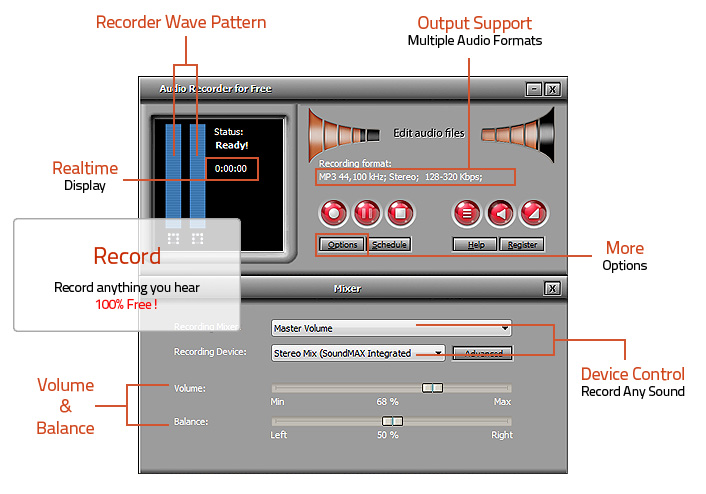
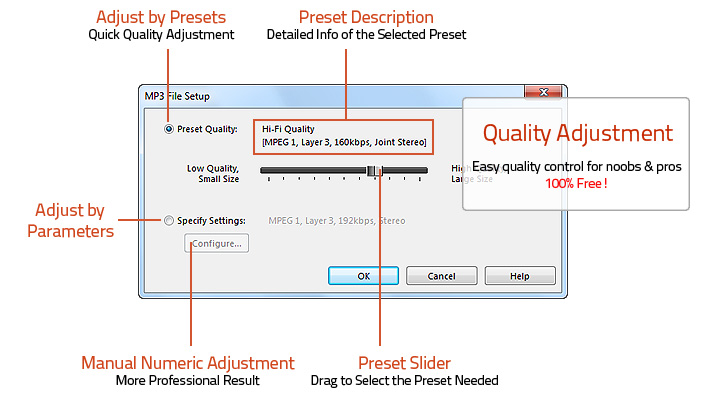
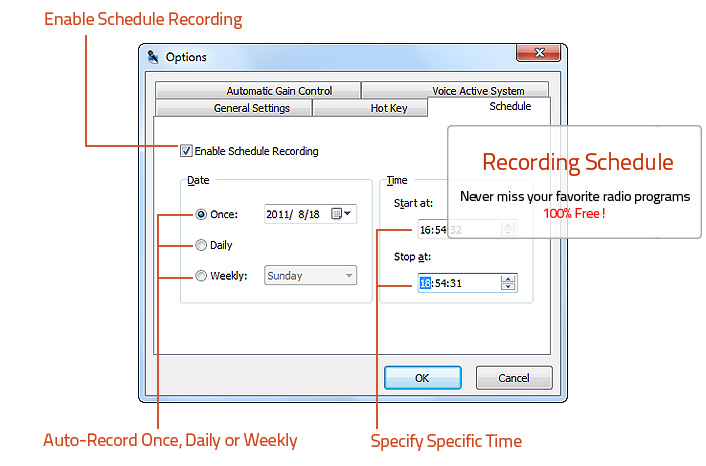

تعليق